Kuinka ladata flash -soitin Google Chromelle ja sammuta rakennetun lipun laajennuksen
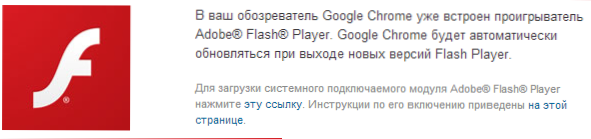
- 2889
- 469
- Conrad Lind
Jos tietokoneesi Google Chrome -selain yhtäkkiä lentää ulos tai muut toimintahäiriöt yritettäessä toistaa flash -sisältöä, kuten videota kosketuksissa tai luokkatovereita, jos näet jatkuvasti viestin "Seuraava kytketty moduuli: Shockwave Flash", tämä ohje auttaa. Oppiminen tekemään niin, että Google Chrome ja Flash saavat ystäviä.
Pitääkö minun etsiä "Lataa flash -soitin Google Chromelle" Internetistä
Tekstityön hakulause on yleisin kysymys, jota hakukoneiden käyttäjät ovat esittäneet soittimen flash -jäljentämisen ongelmiin. Jos sinulla on salama muissa selaimissa ja Windows -ohjauspaneelissa on soittimen asetusten kuvake, se on jo asennettu. Jos ei, siirrymme viralliseen sivustoon, josta voit ladata Flash Player - http: // get.Adobe.com/ru/flashplayer/. Vain meillä ei ole Google Chromea, mutta muuten selain, muuten, ilmoitetaan, että "Google Chromen tarkkailija Adobe Flash Player on jo rakennettu Google Chromen tarkkailijaan.
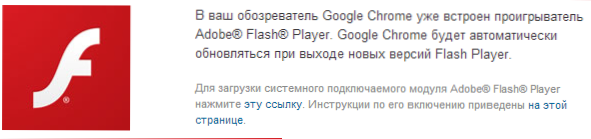
Asennettu Adobe Flash Player on asennettu
Miksi sitten Flash Player työskentelee kaikissa selaimissa, paitsi Chrome? Tosiasia on, että Google Chrome käyttää selaimeen sisäänrakennettua pelaajaa Flashin pelaamiseen, ja toimintahäiriöiden ongelman korjaamiseksi sinun on sammutettava rakennetun pelaajan ja määritettävä salama siten, että se käyttää asennettua Ikkunat.
Kuinka poistaa rakennettua salamaa Google Chromessa
Kirjoita kromin osoitepalkkiin osoite Tietoja: Plugins Napsauta Enter, napsauta "plus" oikealla kirjoituksella "lue lisää". Asennettujen kytkettyjen moduulien joukossa näet kaksi flash -soittoa. Yksi on selaimen kansiossa, toinen Windows System -kansiossa. (Jos sinulla on vain yksi flash -soitin, eikä kuten kuvassa, et ole ladannut pelaajaa Adoben verkkosivustolta).
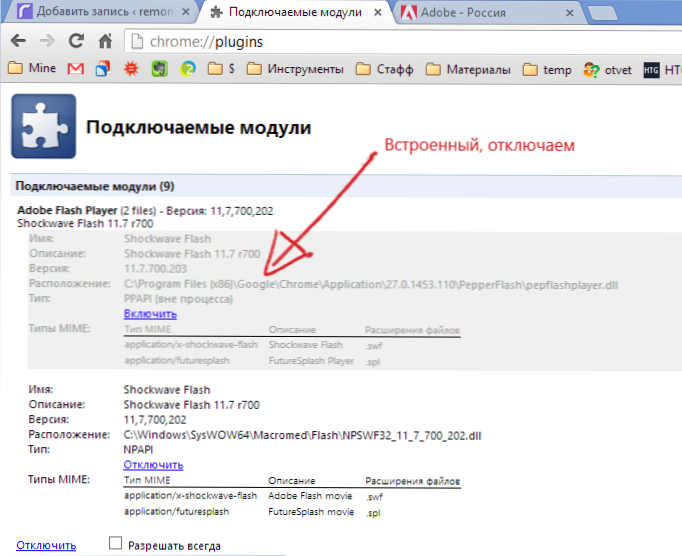
Napsauta "Poista" -soitin, joka on rakennettu Chromessa. Sulje sen jälkeen välilehti, sulje Google Chrome ja käynnistä se uudelleen. Seurauksena on, että kaiken pitäisi toimia - nyt järjestelmän flash -soitin käytetään.
Jos sen jälkeen Google Chromen ongelmat jatkuvat, niin on mahdollista, että asia ei ole flash -soitin, ja seuraavat ohjeet ovat hyödyllisiä: Kuinka korjata Google Chromen epäonnistumiset.
- « Mistä ladata ISO Windows 7 -kuvan enimmäismäärän (lopullinen) ilmainen ja laillisesti
- D-LINK DIR-300 C1 -ohjelmisto »

